Computer lento e si blocca: Come risolvere e velocizzarlo

Ti sarà sicuramente capitato di dover salvare un documento o di fare una ricerca sul web e di attendere diversi minuti senza ottenere nessun risultato. Non preoccuparti, i pc possono rallentarsi con il tempo e diventare quasi inutilizzabili se non si agisce in tempo per risolvere il problema.
Se hai notato che il tuo computer è molto lento e si blocca con facilità, in questo articolo ti spiegheremo passo dopo passo come migliorare le sue prestazioni e ripristinare la velocità e le funzionalità.
Eseguire un controllo antivirus del pc
Se hai visitato negli ultimi giorni una pagina sospetta o hai scaricato un file potenzialmente pericoloso, la lentezza del pc può dipendere dalla presenza di un virus o di un malware (programma dannoso per il computer), quindi bisognerà agire lanciando immediatamente l’antivirus.
Se si ha un programma antivirus sul proprio computer come Norton, Avast, Avira, Kaspersky o Norton, basterà aprirlo e cliccare sull’icona “scansione completa pc” e attendere i risultati forniti dal software.
Su tutti i sistemi Windows è presente Microsoft Defender, quindi se non si hanno altri software, si potrà attivare comunque la scansione, digitando nella barra di ricerca “Windows defender” o ricercandolo tra le icone presenti nella barra del desktop, visto che è solitamente collocato vicino al tasto del segnale di connessione internet.
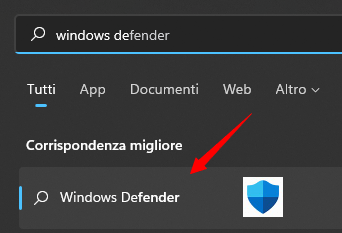
Al termine della scansione con l’antivirus, se vi sono dei virus o dei malware saranno segnalati e dovrai decidere se porti in quarantena o eliminarli completamente dal pc. Alcuni antivirus collocano le minacce al pc direttamente in quarantena e cliccando sui file “infetti” potrai invece eliminarli con un semplice tocco della tastiera.
Con l’eliminazione dei virus dal computer, la velocità del pc dovrebbe essere ripristinata e non si bloccherà più come prima.
Rimozione di programmi pesanti
Nel caso in cui l’eliminazione dei virus non risolva il problema, allora sarà necessario provare a rimuovere alcuni programmi, soprattutto quelli inutilizzati o scaricati dal web che potrebbero rallentare le prestazioni ed entrare in conflitto con altri software.
Per rimuovere i programmi inutilizzati che occupano esclusivamente spazio sul computer o quelli che potrebbero nascondere delle minacce, sarà necessario seguire questi specifici passaggi.
Nella casella di ricerca presente sul desktop del pc bisogna digitare “pannello di controllo“, si aprirà una schermata dove potrai gestire tutte le impostazioni del pc e modificare anche la lista dei programmi.
Se non trovi il pannello di controllo, basterà cliccare sul tasto “start” e selezionare l’icona a forma di ingranaggio che corrisponde al menu “impostazioni” e trovare la sezione chiamata “app“.
Nella schermata “app e funzionalità“, scorrendo con il mouse verso il basso è presente la lista completa dei programmi installati sul pc, visualizzati in ordine alfabetico o in base alla data di installazione.
Per rimuovere un programma basterà cliccarci sopra e si aprirà un menu a tendina con le seguenti funzioni:
- modifica;
- disinstalla.
Per rimuovere i programmi indesiderati o che rallentano e bloccano il pc, dovrai cliccare su “disinstalla” e attendere che il programma venga rimosso dal pc.
Nella lista dei programmi sono presenti anche le app che consentono il corretto funzionamento del pc, di conseguenza devi selezionare solo quelle che non usi o che hai scaricato da internet in completa autonomia-
Eliminare le estensioni

Per ripulire il pc e ripristinare le sue prestazioni, oltre alla disinstallazione dei programmi, sarà necessario eliminare anche le estensioni presenti sul motore di ricerca.
Innanzitutto devi aprire il tuo motore di ricerca (Google, Explorer, Firefox) e nella home dovrai cliccare sui tre i puntini collocati in alto a destra, comparirà immediatamente il menu delle impostazioni.
Nel menu a sinistra relativo alle impostazioni del browser, dovrai cercare la sezione “estensioni” e cliccarci con il tasto sinistro del mouse.
Si aprirà immediatamente una nuova schermata, dove sono visualizzate le estensioni attive sul motore di ricerca e dovrai scegliere quali disinstallare, seguendo lo stesso procedimento usato per i software.
In molti casi, le estensioni si installano automaticamente quando si visita una pagina o si scaricano dei programmi, quindi potrebbero essere potenzialmente pericolose e causare il blocco del pc. Completata la rimozione delle estensioni, riapri il browser ed esegui una ricerca per verificare se il problema è stato risolto.
Verifica gli aggiornamenti
Se non hai attivato l’aggiornamento automatico del pc o per diversi giorni non sei stato connesso a internet, la lentezza del computer potrebbe dipendere da un mancato aggiornamento del sistema operativo.
Per verificare se vi sono degli aggiornamenti del pc, dovrai cliccare su “start” e in seguito sul menu delle impostazioni.
Nella schermata delle impostazioni, clicca su “aggiornamento e sicurezza” e attendi l’apertura della nuova sezione. La schermata di Windows Update mostra se vi sono aggiornamenti da eseguire, se è necessario riavviare il pc per consentire l’installazione di componenti aggiuntivi o se è disattivato l’aggiornamento automatico del sistema operativo.
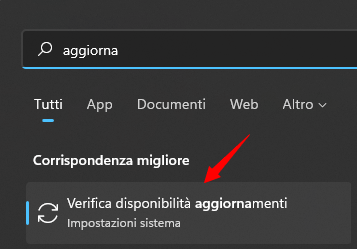
Per controllare se vi sono nuovi aggiornamenti, dovrai cliccare su “verifica disponibilità aggiornamenti” e attendere i risultati di Windows Update.
Se vi sono aggiornamenti da fare, clicca su scarica e installa e attendi il completamento del download, che potrà durare anche diversi minuti. In molti casi, il sistema richiedere di riavviare il computer per installare gli aggiornamenti, quindi clicca su “riavvio necessario” e non spegnere assolutamente il pc.
Completata l’installazione degli aggiornamenti, il computer dovrebbe riprendere la sua naturale velocità e non si bloccherà continuamente mentre stai lavorando.
Alcune volte, l’installazione automatica di un aggiornamento potrebbe causare un rallentamento, ma è un problema che viene risolto in pochissimo tempo e in completa autonomia dal sistema operativo.
Eliminare i programmi automatici all’avvio

Se hai notato un rallentamento del pc, soprattutto durante la fase di accensione e di avvio, allora sarà necessario controllare quali sono i programmi che partono automaticamente ed eliminare quelli superflui o che bloccano il computer.
Per visualizzare tutti i programmi che si attivano in automatico in avvio bisogna aprire il software di Gestione Attività, utilizzando la seguente combinazione di tasti: ctrl+alt+canc.
Si aprirà una schermata blu con alcune voci, clicca su “gestione attività” e attendi l’apertura del nuovo menu.
Nella parte alta del programma vi sono diverse sezioni, ma per ottimizzare le prestazioni del pc sarà necessario visitare quella con il nome “processi“.
In questa schermata sono visibili tutti i processi attivi all’avvio del pc, compresi quelli in background e le applicazioni in uso e dovrai controllare quali sono quelli che rallentano il pc o che sono inutili.
Ad esempio, se nella lista dei processi in background è presente il software “skype“, ma non si utilizza da diverso tempo, allora sarà necessario cliccare su “termina attività“. Per decidere quali sono i programmi da autorizzare all’avvio di Windows, clicca sulla sezione “avvio“, controlla la lista dei processi e rimuovi quelli indesiderati o inutili.
Processore lento
Se usi un portatile, può capitare che per evitare un consumo eccessivo di batteria, il produttore ha attivato l’opzione “risparmio energia“, che rallenta immediatamente le prestazioni.
Per velocizzare il pc, non dovrai fare altro che modificare tale impostazione: apri il menu impostazioni e tra le diverse voci presenti, seleziona “sistema“, vedrai comparire una nuova schermata con alcune impostazioni del pc.
Se è impostata la modalità risparmio energia, basterà cambiarla con prestazioni elevate e automaticamente il pc si velocizzerà.
Il cambio delle impostazioni del pc può essere eseguito anche cliccando sull’icona della batteria con il tasto destro del mouse e modificare da risparmio batteria a “migliora prestazioni”.
Formattare il pc

Se le opzioni precedenti non hanno accelerato il computer, che continua a bloccarsi, allora sarà necessario formattarlo, ma attenzione è una soluzione estrema e potresti perdere tutti i tuoi dati.
Prima di formattare il pc ti suggeriamo di salvare tutti i tuoi file su un hard disk esterno, altrimenti sarà impossibile recuperarli. La formattazione del pc ha lo specifico scopo di ripristinare tutte le impostazioni iniziali e di eliminare tutti i software, estensioni o file che hanno causato il rallentamento. Dopo aver salvato tutti i file, visita il menu impostazioni e in seguito sull’icona chiamata Windows Update.
Nel menu a destra, cerca la voce “ripristino” e cliccaci con il tasto sinistro del mouse. Per una formattazione semplice e veloce, ti suggeriamo di usare la funzione “reimposta il pc“, perché le altre sono riservate a chi ha molta dimestichezza con l’uso del computer.
Quando avvierai la reimpostazione del pc, dovrai scegliere se mantenere i programmi installati e i file o se rimuoverli definitivamente, il nostro consiglio è di scegliere la prima opzione solo se non li hai salvati sull’hard disk esterno.
La procedura di ripristino del pc è automatica e può durare molto tempo, ma attenzione è necessario collegare il computer alla carica ed evitare in qualsiasi modo di interrompere il processo.
Completata la procedura automatica di ripristino, dovrai inserire nuovamente i tuoi dati per attivare il computer, ad esempio inserendo la mail, il nome, il codice pin e la password.
Con la formattazione del pc si hanno ottime probabilità di ripristinare la velocità inziale e di evitare qualsiasi interruzione.
In questo articolo abbiamo raccolto le principali azioni che si possono eseguire facilmente per ripristinare la velocità e il corretto funzionamento del computer, ma se il problema non dovrebbe risolversi, ti suggeriamo di svuotare il cestino per aumentare lo spazio libero o svuotare la cache del browser, che in molti casi rallenta la ricerca sul web.






1 Comment
[…] Leggi anche come velocizzare il tuo computer. […]